Tipps & Tricks
05.11.2002, 10:15 Uhr
Diagramm in Excel erstellen
Ich verfüge leider nicht über Excel, muss jedoch für eine Klausur folgende Frage beantworten: Wie erstelle ich in Excel ein Diagramm aus einer gegebenen Tabelle?
Ein Diagramm auf Grund einer bestehenden Tabelle zu erstellen, ist kein Problem: Klicken Sie irgendwo in den Tabellenbereich und wählen Sie dann im Menü EINFÜGEN/DIAGRAMM oder die entsprechende Schaltfläche in der Symbolleiste. Damit wird der Diagramm-Assistent gestartet. Im Schritt 1 wählen Sie den bevorzugten Typ und den entsprechenden Untertyp aus den benutzerdefinierten oder den Standard-Typen.
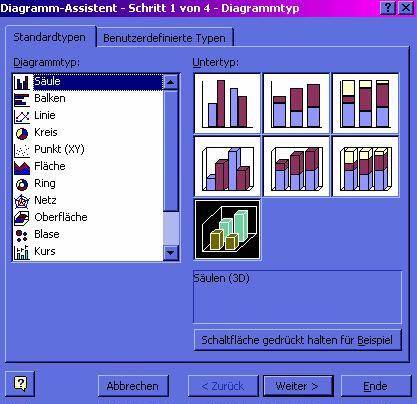
Klicken Sie dann auf "Weiter". Im folgenden Fenster können Sie auswählen, ob die Quelldaten ausgehend von den Zeilen oder der Spalten grafisch dargestellt werden sollen.

Im selben Fenster, auf der Registerkarte "Reihe" können Sie z.B. wie in diesem Beispiel einzelne Reihen entfernen. Hier wurden jeder 2. Monat und die Summe entfernt.
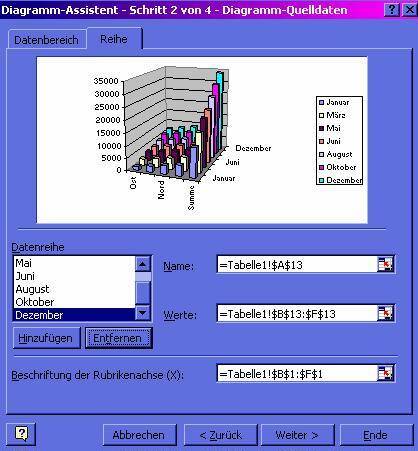
Mit einem Klick auf "Weiter" gelangen Sie zum nächsten Fenster, wo Sie die Diagrammoptionen eingeben können. Sie können diverse Beschriftungen und Titel eintragen, auch zusätzliche Gitternetzlinien und die Darstellung der Legende werden hier formatiert. Am besten arbeiten Sie sich von links nach rechts durch alle Registerkarten.
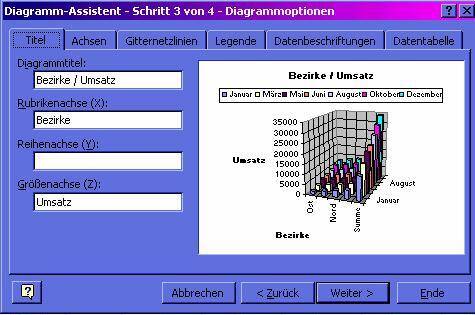
Im abschliessenden Fenster des Diagramm-Assistenten können Sie auswählen, ob das Diagramm im selben Blatt erstellt, oder ob ein neues Blatt für dieses Diagramm eingefügt werden soll.

Und so sieht dann unser fertiges Diagramm aus:
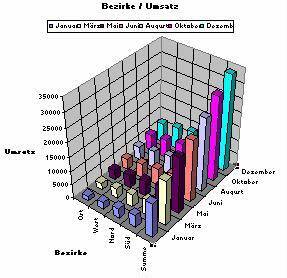
Kommentare
Es sind keine Kommentare vorhanden.






